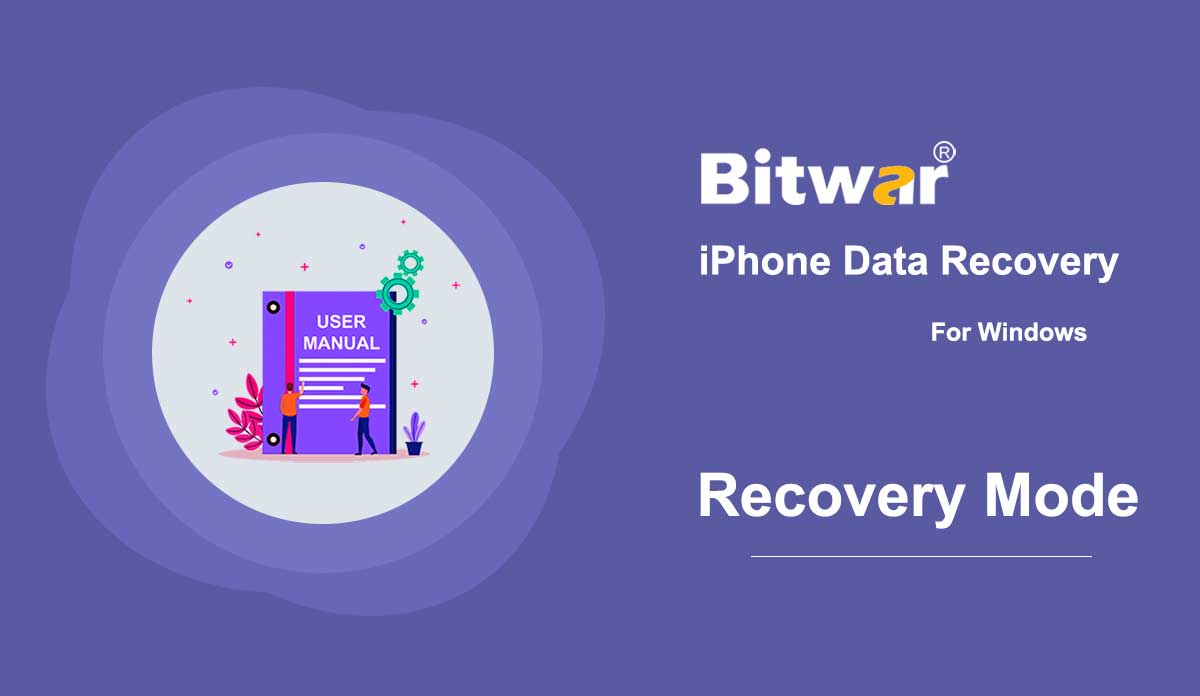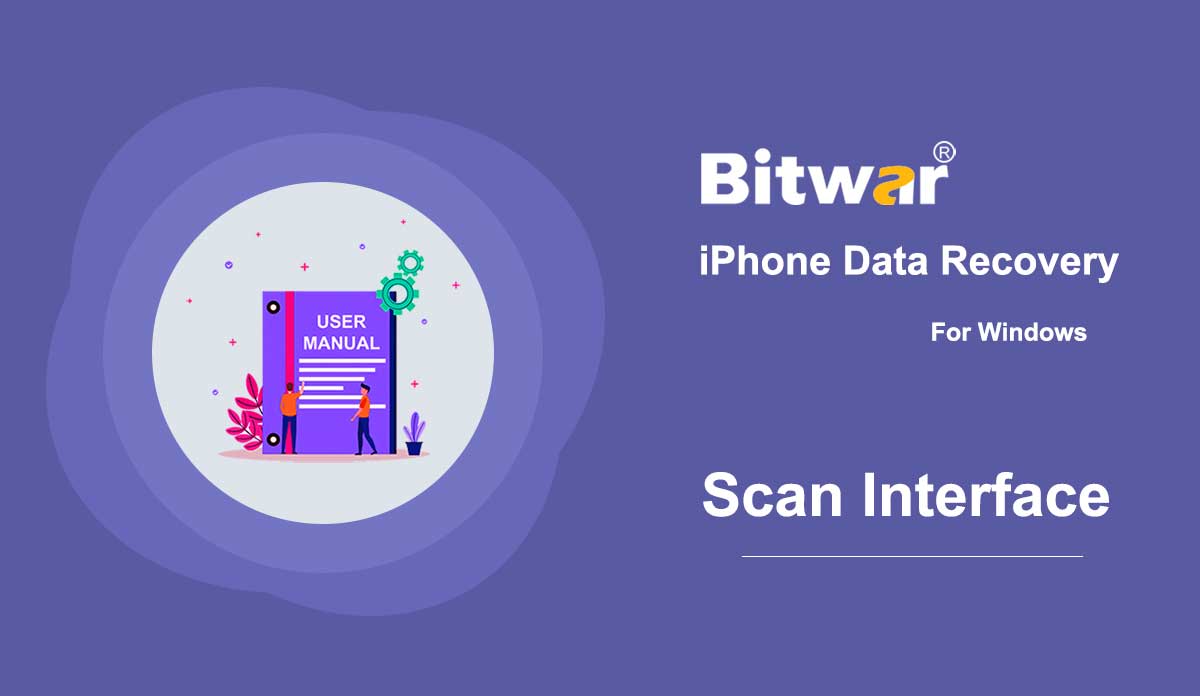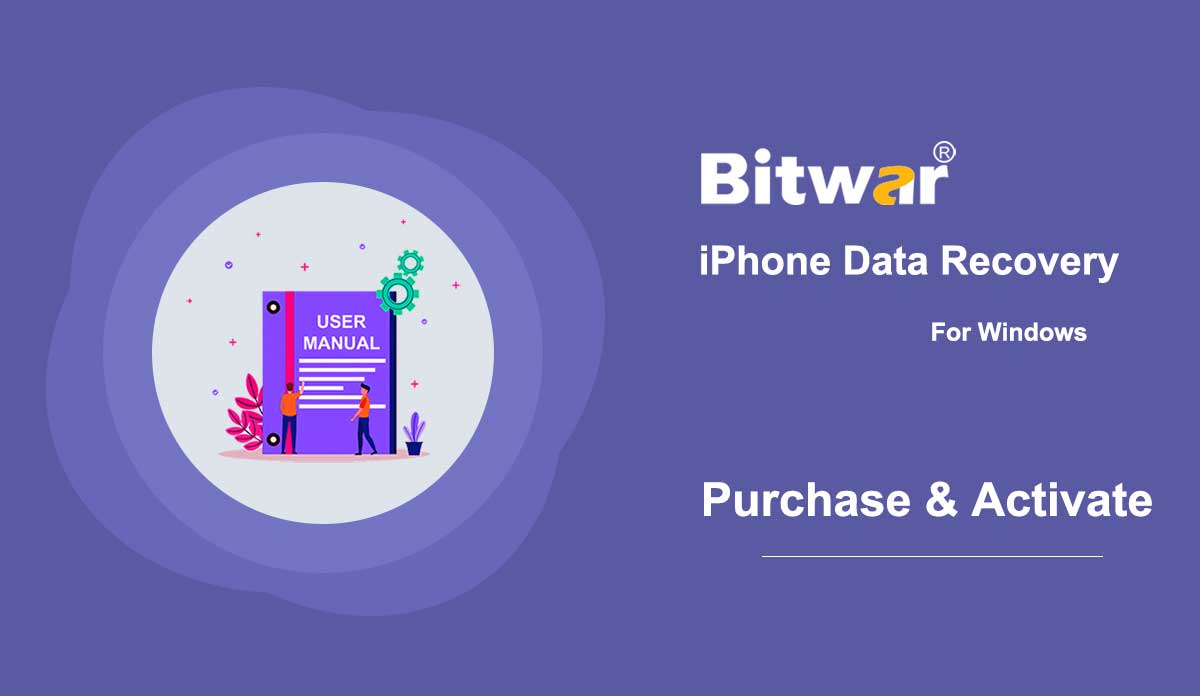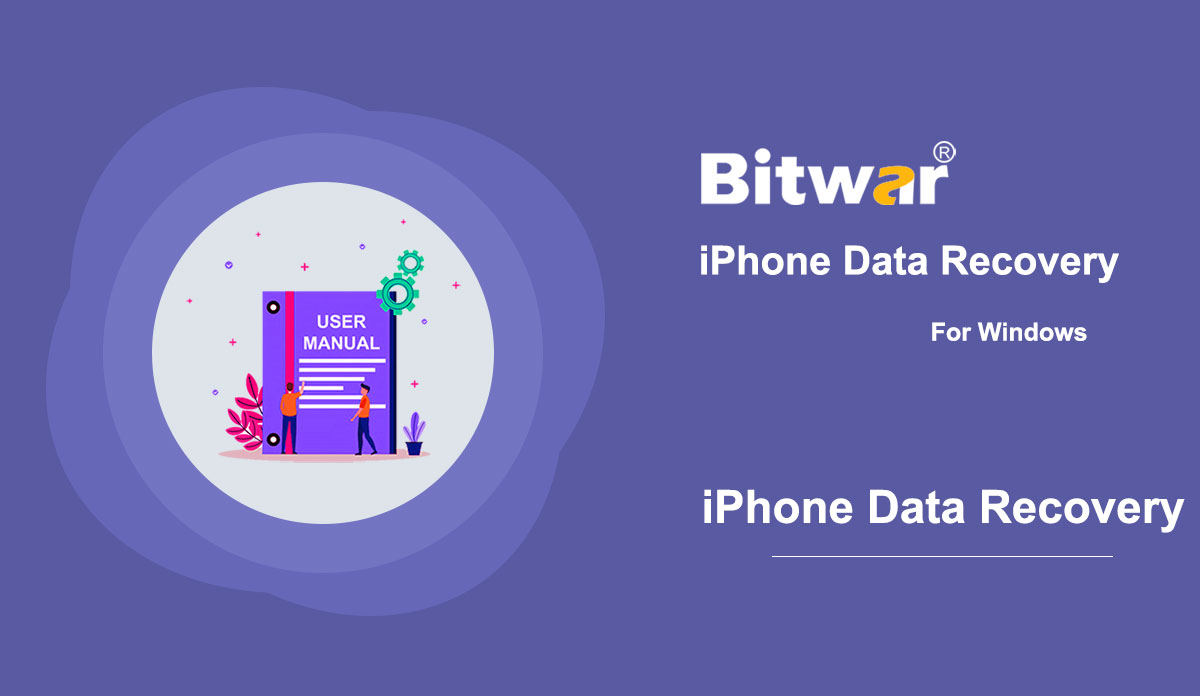- Get Started the Bitwar iPhone Data Recovery
Summary: This article tells users how to install Bitwar iPhone Data Recovery for Windows version and introduces the main interface. Download Click on the link Software Official Download Page and download Bitwar iPhone Data Recovery for Win version. Installation Step 1: Double-click on the setup package to start the installation and then select a default language and click on OK. Step 2: Next > Choose a destination to store the program > Install > Finish Now that you have successfully installed the Bitwar iPhone Data Recovery for Windows, let's look at the primary interface. Notes: Please make sure you have installed iTunes prior to starting the scan. If you don't, please visit this URL to download iTunes and install it. * Scroll the screen and navigate to Looking for other versions? Click on Windows to download. Main Interface Featured Buttons The Yellow Cart is where users can purchase the software license (In-software Purchase). The Avatar Icon is where users can register, login/out, reset their passwords, and see account information. The More Icon shows Export setting, Update, Interface Language, Feedback, and About. Two Recovery Modes Please refer to the next tutorial to know more about the two recovery modes: Recover from iOS...
2020-6-26
- Get Familiar With the Two Recovery Methods
Summary: After the installation of Bitwar iPhone Data Recovery, here, we will talk about the two recovery methods and how to switch and choose the right method. Bitwar iPhone Data Recovery offers two methods for recovery: Recover from iOS Device and Recover from iTunes Backup File. The following content tells you everything you need to know about the two recovery modes. Recovery From iOS Device To use this method, you should connect an iOS device with a computer using the original USB cable. Otherwise, the following image will persist. At the lower-right corner, there is a green tip that reads "Connected but not recognized". Click on it to learn the four ways to address the said problem. When the device is connected and recognized, there are three categories, General information, Media & Others, and The third party APP. By checking off specific types, the program scans the corresponding files only. The program starts to analysing the iPhone when you have selected the types and clicked on Start Scan. Waiting for a few minutes, then users will be in the final stage, Scanning Interface. Filter the desired files and preview them to check whether the files are still functional. Recover From...
2020-6-25
- The Scanning Interface of Bitwar iPhone Data Recovery
Summary: After selecting an appropriate scan method and checking off needed file types in Bitwar iPhone Data Recovery, users have come to the final stage, scan interface. Please read this article to learn about it. The left part of the interface shows the file types you have selected in the main interface. And the numbers dedicate that how many files have been found. Click on one of them to navigate all the files of this type on the right part. If you want to re-select the file types or the scan method, click on the Home button that locates at the lower-left corner to return to the previous stage. Finally, check off the needed files and click on Recover to Computer to store the files to a specific location.
2020-6-24
- Software Purchase, Activation and Update
Summary: This article will tell users how to Purchase, Activate, and Update in Bitwar iPhone Data Recovery. License Purchase Users can purchase the software in the official online store or the in-software store. Note: In-software purchase requires no license code, as the license has been activated right after your payment. In-software Purchase 1. In the primary interface, click on the Cart icon in the upper-right corner. Then log in or create a new account to do so. 2. Choose Annual or Lifetime package according to your requirements. 3. Choose the Payment Method and complete the transaction. Official Online Store If you prefer a license code for software activation, you can then purchase the license code from the Official Online Store; users will receive the code in the email address after purchasing the software. Note: Please check the Junk/Spam or Inbox for the license code from the Bitwar support team. After getting the license code, we can then move to the next step activating the software using this code. Steps to Activate the Bitwar iPhone Data Recovery Step 1: Launch the software and log in. If you don’t have an account, please create one. Step 2: Click on More Menu and choose Activate. Step 3: Copy the License...
2020-6-23
- How to Recover Lost Data Using Bitwar iPhone Data Recovery
Summary: For users who want to know a general way to recover lost data on iPhone, this article will serve you well, follow the steps below, and you will find that recovering the data it's not that hard than you imagine. Have you ever unintentionally deleted call logs, contacts, text messages, or other vital data and later scrambled on your phone for them? Are you frustrated when finding that some data on your phone mysteriously vanish? These are quotidian problems facing computer users, but with the help of Bitwar iPhone Data Recovery, only a few clicks are needed for solving them. If you are interested in how Bitwar iPhone Data Recovery works miracles, refer to the following steps to learn the general and easy way to use it. How to Recover Lost Data Using Bitwar iPhone Data Recovery? Step 1: After installing the Bitwar iPhone Data Recovery. Please launch it. Step 2: There are two methods available for users. We use Recover from iOS device as an example. Note: If you are interested in the other method, Recover from iTunes Backup File, please refer to the following link to learn more: Get Familiar With the Two Recovery Methods. Step 3:...
2020-6-22